Co jsou oznámení prohlížeče
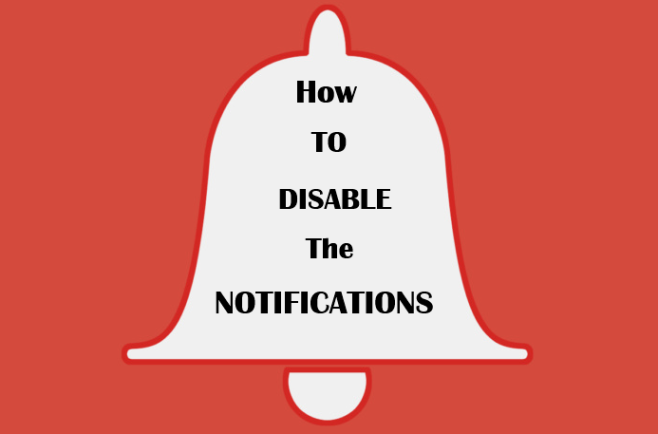
Oznámení jsou vyskakovací okna na obrazovce jakéhokoli zařízení, ať už je to smartphone nebo počítač. Oznámení zpravidla informují o důležitých událostech a aktualizacích a informují uživatele o aktualizacích webů nebo aplikací. Existují hlavní cíle oznámení:
- vývoj
- Upomínky
- Gratuluji
- Prodej
- Novinky
- Spouštěcí oznámení.
Přesto někdo věří, že oznámení je dobrý a pohodlný nástroj, a někdo si myslí, že je to zbytečný a otravný vynález. Je však třeba poznamenat, že oznámení mohou být k dispozici také pro vaše zařízení.
Za prvé, příliš časté zasílání oznámení otravující návštěvníky, to je fakt.
Za druhé, existují přímé odkazy, které nelze vymazat z obrazovky smartphonu nebo počítače. A co je nejdůležitější, oznámení mohou obsahovat viry, které se mohou dostat do vašeho zařízení, jakmile kliknete na oznámení.
Ve skutečnosti může uživatel povolit nekonečné zavedení oznámení sám, náhodně, aniž by si toho vůbec všiml. Faktem je, že oznámení se zobrazují nad všemi otevřenými okny a na obrazovce zařízení jsou po určitou dobu zpožděna. Oznámení nabízí uživateli tlačítko "Dovolit" v okně služby prohlížeče. Pokud uživatel klikne "Dovolit", pak se stane předplatitelem oznámení z webu.
Typy oznámení:
- mobilní (existují poznámky, které můžete přijímat na svých smartphonech, tabletech)
- prohlížeč (ve vašem prohlížeči můžete dostávat oznámení)
Typy oznámení v mobilním operačním systému:
- Odznaky
- Audio
- Audio/bannery
Typy oznámení v prohlížečích:
- Dlaždice
- Syrový
- Přípitek
Jak deaktivovat oznámení prohlížeče
- Co jsou oznámení prohlížeče
- Jak zakázat oznámení prohlížeče v systému Windows
- Jak zakázat oznámení prohlížeče v systému Android (smartphony/tablety)
- Jak zakázat oznámení prohlížeče v systému Mac/Macbook
Jak zakázat oznámení ve Windows

Jak automaticky deaktivovat oznámení
Nejjednodušší způsob, jak zastavit oznámení, je spustit program proti malwaru, který je schopen obecně detekovat zdroje těchto oznámení. SpyHunter je výkonné antimalwarové řešení, které vás chrání před malwarem, spywarem, ransomwarem a dalšími typy internetových hrozeb. SpyHunter je k dispozici pro zařízení se systémem Windows a macOS. Po instalaci antiviru můžete spustit kontrolu, pak by tento program měl najít a odstranit veškerý malware a adware programy, které mohou způsobovat upozornění.
Pokud tato oznámení po skenování ještě nezakážete, bude možná nutné odebrat oznámení z prohlížeče ručně.
Jak ručně deaktivovat oznámení
Pokud chcete rušivá oznámení deaktivovat ručně, měli byste postupovat podle následujících pokynů, které jsou uvedeny níže. Tato pravidla vám pomohou zbavit se oznámení tím, že je deaktivujete ve všech typech prohlížečů.
Google Chrome:
- Klikněte na ikonu nabídky umístěnou v pravém horním rohu adresního řádku
 , je označen 3 svislými tečkami.
, je označen 3 svislými tečkami.
- vybrat "Nastavení"
 .
.
- Na kartě „Nastavení“ přejděte dolů
- Klepněte na tlačítko „Pokročilý“ .
- Projekt „Nastavení obsahu“ otevře se karta.
- V části „Nastavení obsahu“ přejděte dolů
- Klikněte na „Upozornění“
- Klikněte na tři svislé tečky na pravé straně adresy URL webu a vyberte "Vymazat."
Okraj:
- Otevřete okno Start Nastavení.
- vybrat Systém.
- Pak klikněte na tlačítko “Oznámení a akce”
- Přejděte dolů a vyberte „Oznámení“ sekce.
- Vypněte přepínač pro "Získejte tipy, triky a doporučení při používání systému Windows."
Internet Explorer:
- Klikněte na V nabídce Start
 .
.
- Jít do řídicí panel. Změňte vzhled ikon z kategorie na velké ikony.
- Jít do Programy a funkce.
- V tomto poli klikněte na Zapněte funkce systému Windows on or off.
- Poté, co se otevře okno součástí systému Windows, musíte odebrat zaškrtnutí z komponenty aplikace Internet Explorer.
- Dále obdržíte potvrzovací okno, které říká, že tato akce ovlivní další vlastnosti systému Windows.
- Dále klepněte na tlačítko OK.
- Jakmile je vše deaktivováno, musíte restartovat počítač.
- Po spuštění systému obdržíte oznámení, že váš Internet Explorer 8 byl deaktivován.
Opera:
(nová verze: Opera AC 3.7.9, Portable Opera v.9.63, Opera 11 Express a další)
- Klikněte na tlačítko „Nabídka“.
- vybrat "Nastavení"

- Posuňte stránku dolů a klikněte "Pokročilý."
- Přejděte trochu dolů a v „Ochrana soukromí a zabezpečení“ část přejít na "Nastavení obsahu":
- Vstupte do sekce „Oznámení“:
- Zakázat tuto volbu “Zeptat se před odesláním (doporučeno)”
(stará verze: Opera 5.12, Opera 6.00, Opera 6.01, Opera 6.02 a další)
- Otevřete Nastavení.
- klikněte „Weby“ v levém sloupci.
- Posuňte stránku a klikněte „Oznámení“.
- vybrat „Zabránit webům v zobrazování systémových oznámení“.
Jak zakázat oznámení z Mac
Jak automaticky deaktivovat oznámení z Mac
Nejjednodušší způsob, jak zastavit oznámení, je spustit program proti malwaru, který dokáže obecně detekovat zdroje těchto oznámení. Můžete například vyzkoušet Norton. Podle našeho názoru je Norton tak účinným nástrojem pro odstranění velkého počtu zdrojů oznámení. Stačí kliknout na tlačítko níže a nainstalovat Norton. Poté můžete spustit skenování, pak tento program najde a odstraní všechny malware a adware programy, které mohou způsobovat oznámení.
Jak ručně deaktivovat oznámení z Mac
Pokud chcete rušivá oznámení deaktivovat ručně, měli byste postupovat podle následujících pokynů, které jsou uvedeny níže. Tato pravidla vám pomohou zbavit se oznámení tím, že je deaktivujete ve všech typech prohlížečů.
Google Chrome:
- Otevřete "Nastavení" sekce
 .
.
- Najít "Další" a klikněte na ni.
- Najděte položku "Nastavení obsahu"
- Dále nás zajímají dvě položky „Oznámení“ a "Vyskakovací okna a přesměrování."
Safari:
- Otevřete nabídku Safari
- Vybrat nabídky Nastavení
- Vyberte kartu Oznámení
- Dále zrušte zaškrtnutí políčka z možnosti "Povolit webům žádat o povolení zasílat oznámení push."
- Pokud již máte předplatné některých webů, oznámení, ze kterého je třeba je deaktivovat, poté klikněte na "Smazat všechny" .
Mozilla Firefox:
- Zadejte do adresního řádku „O konfiguraci“
- Stisknout „Enter“
- Klikněte na "Přebírám riziko" tlačítko
- Zadejte do filtru slovo "Oznámení"
- Poklepejte na levé tlačítko myši na “Dom.webnotifications.enabled” parametr, aby se přepnul na hodnotu "Nepravdivé"
Jak zakázat oznámení z Androidu
Jak automaticky deaktivovat oznámení z Androidu
Nejjednodušší způsob, jak zastavit oznámení, je spustit program proti malwaru, který dokáže obecně detekovat zdroje těchto oznámení. Můžete například vyzkoušet Bitdefender. Podle našeho názoru je Bitdefender tak účinným nástrojem pro odstranění velkého počtu zdrojů oznámení. Stačí kliknout na tlačítko níže a nainstalovat Bitdefender. Poté můžete spustit skenování, pak tento program najde a odstraní všechny malware a adware programy, které mohou způsobovat oznámení.
Jak ručně deaktivovat oznámení z Androidu
Pokud chcete rušivá oznámení deaktivovat ručně, měli byste postupovat podle následujících pokynů, které jsou uvedeny níže. Tato pravidla vám pomohou zbavit se oznámení tím, že je deaktivujete ve všech typech prohlížečů.
Google Chrome:
- Otevřete Aplikace Chrome Android.
- Vpravo od adresního řádku klikněte na "Více" ikona Tlačítko Nastavení
 .
.
- Klikněte na Nastavení webu - upozornění.
- Nastavte přepínač v horní části obrazovky do požadované polohy.
Mozilla Firefox:
- Klepněte na tlačítko menu tlačítko
 .
.
- vybrat Nastavení.
- Vybrat Panel ochrany osobních údajů a zabezpečení.
- Přejděte dolů na Sekce oprávnění.
- Klepněte na tlačítko Nastavení .
- Pak Oznámení.
- klikněte webových stránkách
- Poté odstraňte web
 , je označen 3 svislými tečkami.
, je označen 3 svislými tečkami.